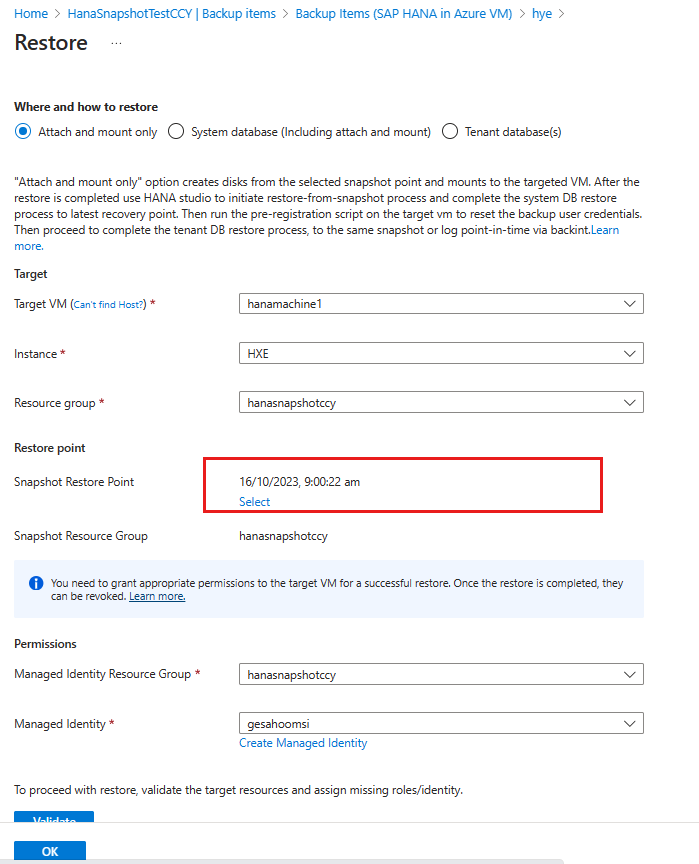Momentopnamen van SAP HANA-database-exemplaren herstellen op Virtuele Azure-machines
In dit artikel wordt beschreven hoe u een back-up van een SAP HANA-database-exemplaar herstelt naar een andere virtuele doelmachine (VM) via momentopnamen.
Notitie
Als u een in-place herstel wilt uitvoeren (dat wil zeggen, overschrijf de back-up-VM door de bestaande schijven los te koppelen en nieuwe schijven te koppelen), koppelt u de bestaande schijven los en bekijkt u de volgende secties.
U kunt de HANA-momentopname en opslagmomentopname herstellen als schijven door Koppelen te selecteren en deze vervolgens te koppelen aan de doelcomputer. Azure Backup herstelt echter niet automatisch het HANA-systeem naar het vereiste punt.
Dit zijn de twee werkstromen:
- Herstel het hele HANA-systeem (de systeemdatabase en alle tenantdatabases) naar één herstelpunt op basis van momentopnamen.
- Herstel de systeemdatabase en alle tenantdatabases in een andere logboektijd gedurende een momentopname.
Notitie
SAP HANA raadt u aan het hele systeem te herstellen tijdens het herstellen van momentopnamen. Dit betekent dat u ook de systeemdatabase zou herstellen. Als de systeemdatabase wordt hersteld, worden de gebruikers-/toegangsgegevens ook overschreven of bijgewerkt en kunnen latere pogingen om tenantdatabases te herstellen mislukken na het herstellen van de systeemdatabase. De twee opties om dit probleem op te lossen zijn:
- Zowel de back-up-VM als de doel-VM hebben dezelfde back-upsleutel (inclusief gebruikersnaam en wachtwoord). Dit betekent dat de HANA-back-upservice verbinding kan maken met dezelfde referenties en tenantdatabases kan blijven herstellen.
- Als de back-up-VM en de doel-VM verschillende sleutels hebben, moet het preregistration-script worden uitgevoerd na het herstel van de systeemdatabase. Met deze actie worden de referenties op de doel-VM bijgewerkt en kunnen de tenantdatabases worden hersteld.
Vereisten
Vereiste machtigingen voor het herstellen van momentopnamen
Tijdens het herstellen maakt Azure Backup gebruik van de beheerde identiteit van de doel-VM om momentopnamen van schijven te lezen uit een door de gebruiker opgegeven resourcegroep, schijven te maken in een doelresourcegroep en deze te koppelen aan de doel-VM.
De resource, machtigingen en het bereik worden vermeld in de volgende tabel:
| Entity | Ingebouwde rol | Bereik van machtiging | Beschrijving |
|---|---|---|---|
| Doel-VM | Inzender voor virtuele machines | De back-upbeheerder die de herstelbewerking van de HANA-momentopname en de beheerde service-identiteit van de doel-VM configureert en uitvoert. | Herstelt vanaf schijfmomentopnamen om nieuwe beheerde schijven te maken en koppelt of koppelt aan de doel-VM of het doelbesturingssysteem. |
| Bronmomentopnameresourcegroep | Inzender voor momentopname van schijf | Het doel. | Herstelt vanuit momentopnamen van schijven. |
| De doelschijfresourcegroep (waarbij alle bestaande schijven van de doel-VM aanwezig zijn, om terug te keren). De doelschijfresourcegroep (waarbij alle nieuwe schijven worden gemaakt tijdens het herstellen). |
Schijfhersteloperator | De beheerde service-identiteit van de doel-VM. | Herstelt vanaf schijfmomentopnamen om nieuwe beheerde schijven te maken en koppelt of koppelt aan de doel-VM of het doelbesturingssysteem. |
Nadat het herstellen is voltooid, kunt u deze machtigingen intrekken.
Notitie
- De referenties die worden gebruikt, moeten machtigingen hebben om rollen aan andere resources te verlenen. De rollen moeten eigenaar of beheerder van gebruikerstoegang zijn, zoals vermeld in stappen voor het toewijzen van een Azure-rol.
- U kunt Azure Portal gebruiken om alle voorgaande machtigingen toe te wijzen tijdens het herstellen.
Meer informatie over de architectuur voor het terugzetten van momentopnamen van sap HANA-exemplaren.
Netwerkverbinding tot stand brengen
Meer informatie over de netwerkconfiguraties die vereist zijn voor momentopname van HANA-exemplaren.
Het hele systeem herstellen naar een herstelpunt voor momentopnamen
In de volgende secties leert u hoe u het systeem herstelt naar het herstelpunt voor momentopnamen.
De momentopname selecteren en koppelen
Ga als volgt te werk om de momentopname te selecteren en te koppelen:
Ga in Azure Portal naar de Recovery Services-kluis.
Selecteer Back-upitems in het linkerdeelvenster.
Selecteer primaire regio en selecteer vervolgens SAP HANA in Azure VM.

Selecteer op de pagina Back-upitems details weergeven die overeenkomen met het SAP HANA-momentopname-exemplaar.

Selecteer Terugzetten.

Selecteer in het deelvenster Herstellen de doel-VM waaraan de schijven moeten worden gekoppeld, het vereiste HANA-exemplaar en de resourcegroep.
Kies Selecteren in het deelvenster Herstelpunt.
Notitie
Met de optie Alleen koppelen en koppelen worden schijven gemaakt van het geselecteerde momentopnamepunt en worden gekoppeld aan de doel-VM. Nadat het herstellen is voltooid, gebruikt u HANA Studio om het herstelproces vanaf momentopname te initiëren en het herstellen van de systeemdatabase naar het meest recente herstelpunt te voltooien. Voer vervolgens het script vóór registratie uit op de doel-VM om de referenties van de back-upgebruiker opnieuw in te stellen. Ga vervolgens door met het voltooien van het herstelproces van de tenant db, naar dezelfde momentopname of logpoint-in-time via backing
Selecteer in het deelvenster Herstelpunt selecteren een herstelpunt en selecteer VERVOLGENS OK.
Selecteer de bijbehorende resourcegroep en de beheerde identiteit waaraan alle machtigingen zijn toegewezen voor herstel.
Selecteer Valideren om te controleren of alle machtigingen zijn toegewezen aan de beheerde identiteit voor de relevante bereiken.
Als de machtigingen niet zijn toegewezen, selecteert u Ontbrekende rollen/identiteit toewijzen.
Nadat de rollen zijn toegewezen, worden de machtigingen automatisch opnieuw gevalideerd in Azure Portal.
Selecteer OK om schijven te maken op basis van momentopnamen, deze te koppelen aan de doel-VM en deze te koppelen.
De systeemdatabase herstellen
Voer de volgende stappen uit om de systeemdatabase te herstellen met behulp van Azure Portal:
Ga naar het deelvenster Herstellen en selecteer vervolgens Systeemdatabase (inclusief koppelen en koppelen).
Notitie
Met deze optie worden schijven gemaakt van het geselecteerde herstelpunt voor momentopnamen en worden deze schijven gekoppeld aan de opgegeven doel-VM. Ook wordt de systeemdatabase hersteld op de doel-VM.
Selecteer op de VM de doel-VM in de vervolgkeuzelijst.
Klik onder Herstelpunt voor momentopname op Selecteren en kies het herstelpunt.
Selecteer Valideren.
Nadat de validatie is voltooid, selecteert u OK om te herstellen.
Als u de systeemdatabase wilt herstellen vanuit de momentopname van de gegevens met behulp van HANA Studio. Zie de SAP-documentatie voor meer informatie.
Notitie
Nadat u de systeemdatabase hebt hersteld, moet u het preregistration-script uitvoeren op de doel-VM om de gebruikersreferenties bij te werken.
Tenantdatabases terugzetten
Wanneer de systeemdatabase is hersteld, voert u het script voor registratie uit op de doel-VM en herstelt u de tenantdatabases.
Voer de volgende stappen uit om de tenantdatabases te herstellen met behulp van Azure Portal:
Ga naar het deelvenster Herstellen en selecteer vervolgens Tenantdatabases.

Selecteer op de VM de doel-VM in de vervolgkeuzelijst.
Klik onder Herstelpunt voor momentopname op Selecteren en kies het herstelpunt.
Selecteer Valideren.
Nadat de validatie is voltooid, selecteert u OK om te herstellen.
U kunt HANA Studio ook gebruiken om alle tenantdatabases te herstellen vanuit een momentopname van gegevens. Zie de HANA-documentatie voor meer informatie.
De database herstellen naar een ander logboekpunt in de tijd via een momentopname
Ga als volgt te werk om de database te herstellen naar een ander logboekpunt in de tijd.
De dichtstbijzijnde momentopname selecteren en koppelen
Identificeer eerst de momentopname die zich het dichtst bij het vereiste logboekpunt in de tijd bevindt. Koppel deze momentopname vervolgens aan de doel-VM.
Systeemdatabase herstellen
Voer de volgende stappen uit om het vereiste tijdstip voor de systeemdatabase te selecteren en te herstellen:
Selecteer back-upitems in de Recovery Services-kluis in het linkerdeelvenster.
Selecteer primaire regio en selecteer vervolgens SAP HANA in Azure VM.
Selecteer in het deelvenster Back-upitems de koppeling Details weergeven voor het exemplaar van de systeemdatabase.

Selecteer Herstellen in het deelvenster systemdb-items.

Selecteer in het deelvenster Herstellen logboeken herstellen via momentopname.
Selecteer de vereiste VM en resourcegroep.
Selecteer onder het vak Herstelpunt de koppeling Selecteren .

Selecteer in het deelvenster Herstelpunt selecteren het herstelpunt en selecteer vervolgens OK.
Notitie
De logboeken worden weergegeven na het momentopnamepunt dat u eerder hebt hersteld.
Selecteer OK.
De tenantdatabase herstellen
Ga als volgt te werk om de tenantdatabase te herstellen:
Ga in Azure Portal naar de Recovery Services-kluis.
Selecteer Back-upitems in het linkerdeelvenster.
Selecteer primaire regio en selecteer vervolgens SAP HANA in Azure VM.

Selecteer in het deelvenster Back-upitems de koppeling Details weergeven voor de SAP HANA-tenantdatabase.

Selecteer Terugzetten.

Selecteer in het deelvenster Herstellen de doel-VM waaraan de schijven moeten worden gekoppeld, het vereiste HANA-exemplaar en de resourcegroep.

Zorg ervoor dat de doel-VM en de doelschijfresourcegroep relevante machtigingen hebben met behulp van het PowerShell- of CLI-script.
Kies Selecteren in Het herstelpunt.
Selecteer in het deelvenster Herstelpunt selecteren het herstelpunt en selecteer vervolgens OK.
Notitie
De logboeken worden weergegeven na het momentopnamepunt dat u eerder hebt hersteld.
Selecteer OK.
Notitie
Zorg ervoor dat u alle tenantdatabases hebt hersteld volgens de SAP HANA-richtlijnen.
Herstellen tussen regio's
De momentopnamen van beheerde schijven worden niet overgebracht naar de Recovery Services-kluis. Herstel tussen regio's is dus de enige mogelijke optie via Backint-streamback-ups.